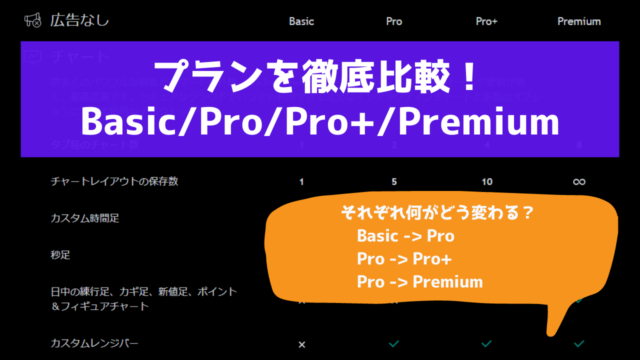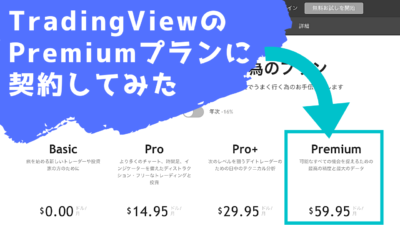TradingViewの無料プラン(Basic)では、チャートを1枚しか表示することができません。
有料プランに契約すれば、1画面に表示できるチャートが最大16枚まで利用可能です。どのような使い方ができるのか、目的別にまとめてみます。
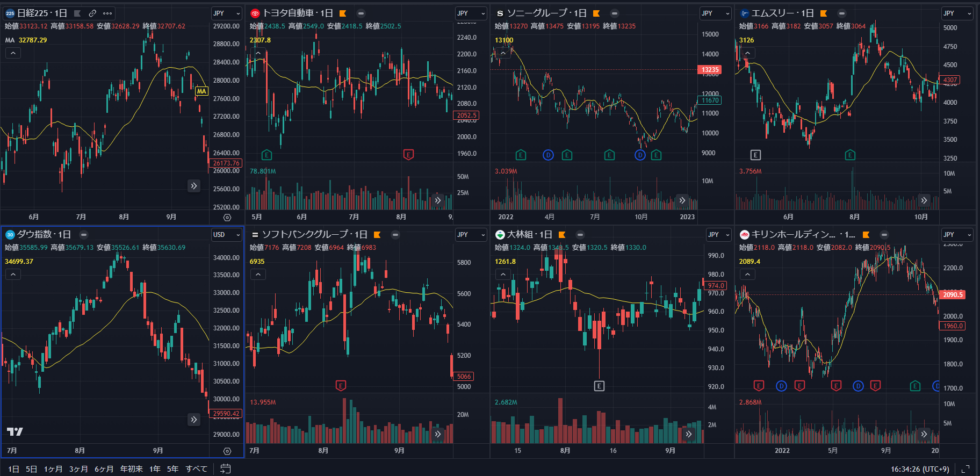
プラン別のチャート表示可能数
まず初めに、同時に利用可能なチャート数はプランごとに上限設定されています。
個人で利用する場合は最上位でPremiumプランを利用する方が多いと思います。その場合は最大8チャートまで並べて表示可能です。
本記事で紹介している中で利用したいレイアウトがあれば、各プランの利用を検討してみてください。
| プラン名 | 月額料金 | チャート表示可能数 |
| Basicプラン | 無料 | 1 |
| Proプラン | $12.95/月 | 2 |
| Pro+プラン | $24.95/月 | 4 |
| Premiumプラン | $49.95/月 | 8 |
| Ultimateプラン | $499.95/月 | 16 |
複数チャート表示の具体的な例
同一銘柄の日足/15分足/5分足を同時に表示
(利用可能なプラン:Pro+以上)
同じ銘柄のチャートについて、左側に日足チャートと5分足チャートを、右側に15分足チャートを、それぞれ表示させてみた例です。
右側にメインで利用している足種を、左側に参照用の長期/短期チャートを表示した、デイトレに利用しやすいレイアウトです。
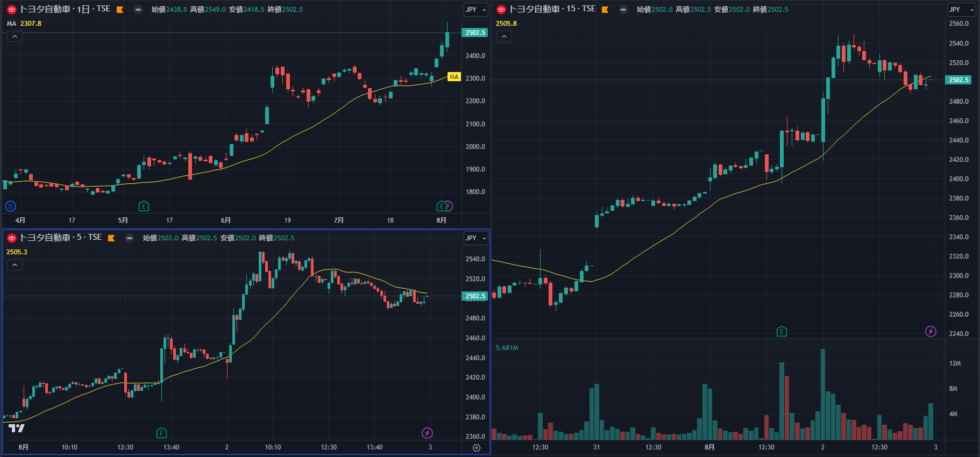
3銘柄の日足/15分足を縦に並べて表示
(利用可能なプラン:Premium以上)
3つの銘柄について、それぞれ日足チャートと15分足チャートを縦に並べた例です。
複数の銘柄の長期と短期の値動きを並べて比較しやすいです。
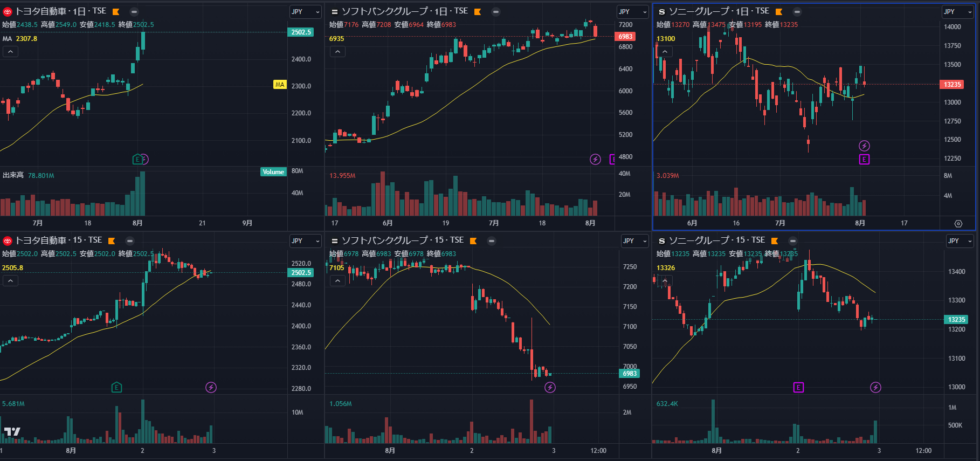
同一足種で指標+個別銘柄の計8チャートを並べて表示
(利用可能なプラン:Premium以上)
縦2x横4の計8チャートを並べた様子です。
左の2つは日経225とダウ指数に、それ以外は個別銘柄にしてみました。
足種は日足にしていますが、分足や週足などへの変更も可能です。
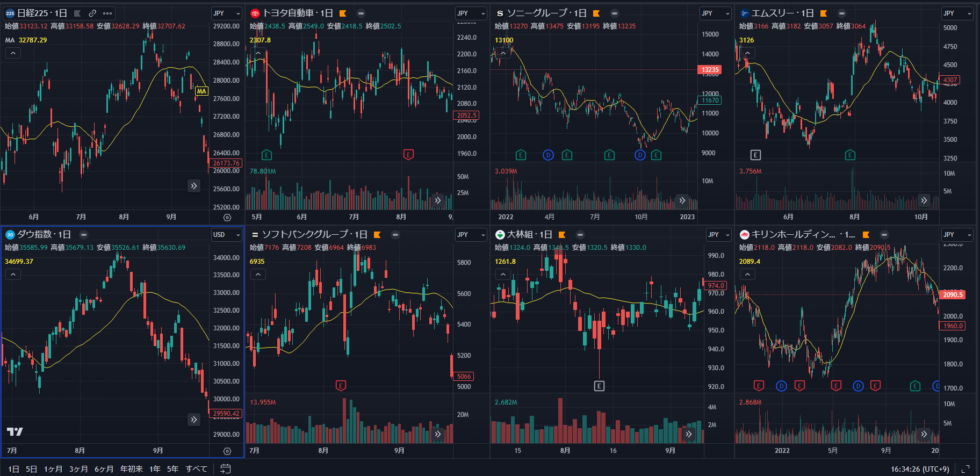
設定方法
設定の仕方は、非常に簡単です。
チャート右上の方にある「レイアウト」アイコンをクリックすれば一覧表示されますので、好きなものをクリックすればレイアウトが利用できます。
(現在契約中のプランで利用できないものをクリックすると、プランアップグレードの案内が表示されます)
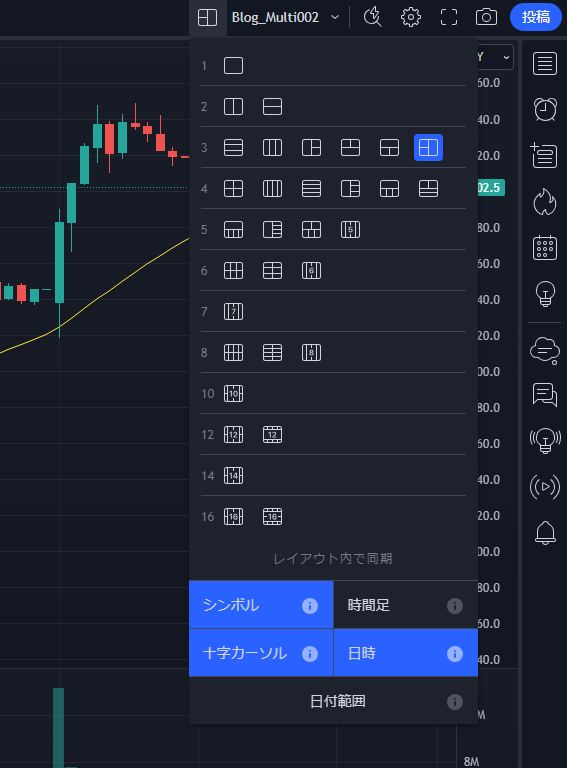
チャート複数表示機能の特徴とメリット
以下、TradingViewの複数チャート表示に関する特徴とメリットです。
最近追加された機能もありますので、TradingView利用が長い方でも意外と知らないものがあるかも。
(1) 様々なレイアウトが可能
レイアウトは縦横様々な形式が用意されています。
例えば「4チャート」であれば、縦横2枚ずつ表示することもできますし、左3+右1で表示することもできます。
最近「5」や「7」など端数のレイアウトも追加されたみたい。
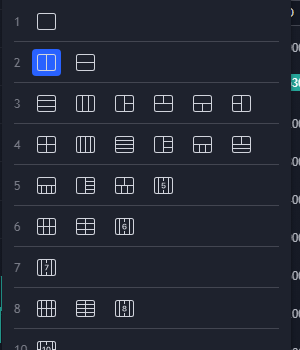
(2) レイアウト幅の手動調整が可能になった
各レイアウトは、境界線にマウスを当てると幅調整が可能になっています。
以下のように、メインで見たいチャートの横幅を広げることもできますね。
これも最近になって使えるようになった、何気に嬉しい機能。
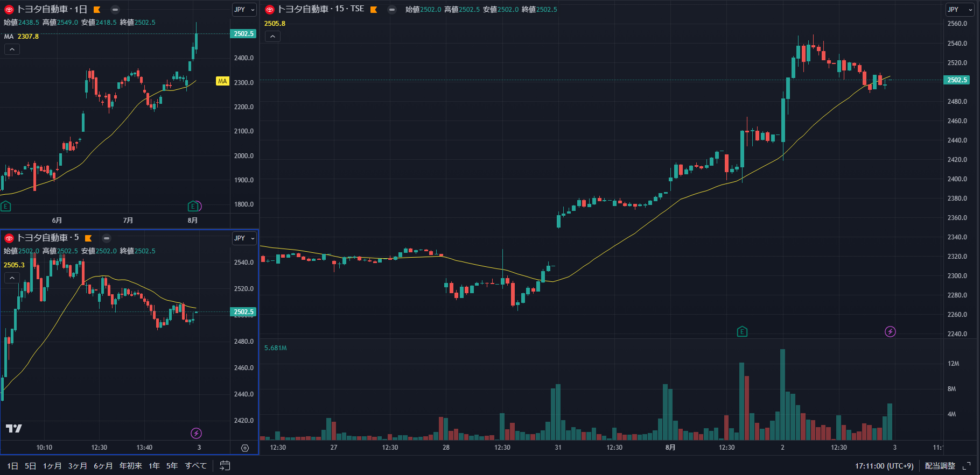
(3) インジケーター設定をコピーできる
複数銘柄チャートを表示する場合、すべてに同じテクニカル指標(移動平均線など)を設定したい事もあると思います。
TradingViewならチャートを右クリックして「これらのインジケーターをレイアウト全体に適用」を選択すれば、他に同時しているチャートに設定が丸ごとコピーできて非常に便利です。
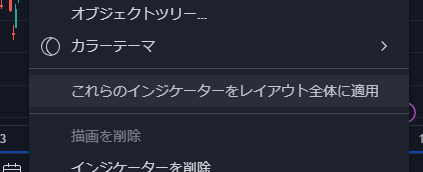
(4) 同期設定が可能
同時表示させているチャートは、同期設定が可能です。
「時間足」を同期させると、1つのチャートを日足から15分足に変更すれば、他のチャートも自動的に変更されます。
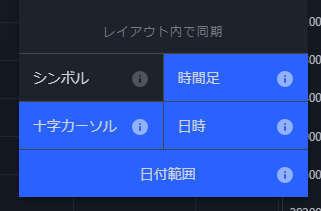
まとめ
以上、TradingViewで複数チャートを並べて表示する方法や特徴について解説しました。
他にも有料プランに契約すると利用可能になる機能はたくさんありますので、ご自身の状況に合わせてプランの新規利用やアップグレードも検討してみてください。
以下の記事も参考になると思いますので、よければご一読を。